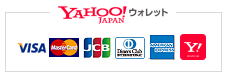よくあるご質問
運営移管について
- ▼いつからU-NEXT社の運営に変わるのか?
- 2020年10月1日からとなります。10月1日以降も、今までと同じように継続してお楽しみいただけます。
- ▼現在アニメ放題に加入中だが、サービスの再加入等は必要か?
- いいえ、必要ありません。運営移管後も、今までと同じように継続してお楽しみいただけます。
- ▼ソフトバンクの携帯料金とまとめて支払っているが、支払い方法を変更する必要はあるか?
- いいえ、変更の必要はありません。今までと同じように携帯電話料金と一緒にお支払いただけます。
登録退会
- ▼会員種別について
- ソフトバンク会員:ソフトバンクの対応機種をご契約されている会員
一般会員:ソフトバンク会員以外の会員
- ▼会員の登録方法
- ■ソフトバンク会員
ソフトバンク取扱店またはアニメ放題公式サイト(本ウェブサイト)からご登録可能です。
■一般会員
アニメ放題公式サイト(本ウェブサイト)からご登録可能です。
また、ご登録にはYahoo! JAPAN IDとYahoo!ウォレット(クレジットカード支払い)のご登録が必要です。
※Yahoo! JAPAN IDをお持ちでない方は、 こちらより発行いただけます。
→PCでご利用の場合はこちらをご確認ください。
→対応機種をご確認ください
登録後、iOSの場合はAppStore、Androidの場合はGoogle Playから「アニメ放題」で検索していただきアプリをダウンロード、またはPCサイトへログインするとサービスのご利用が可能になります。
- ▼会員の退会方法
- 登録を退会するには、アニメ放題公式サイトトップページ下段の「退会する」ボタンをクリックして退会手続きを行ってください。なおアプリ内から登録退会はできません。また、アプリを削除しても登録は退会されません。
またアニメ放題公式サイトから退会をした後でもアプリのプッシュ通知は配信されるため、プッシュ通知機能をオフに設定変更するか、アプリの削除を行ってください。
- ▼申込できない
- 非対応端末であるか、Yahoo!キッズにご登録、またはソフトバンク携帯端末をご利用の方はWeb使用料に登録されていない場合お申込みできません。
ご利用料金
- ▼料金はいくらか
- 月額400円(税抜)です。
- ▼初回1ヵ月無料について
- アニメ放題に初めてお申し込みされる方について、1ヵ月間無料となります。1ヵ月間無料特典期間は、登録日から起算して翌月のご登録日付前日までになります。無料期間終了後は、自動的に月額情報料400円(税抜)がかかります。
- ▼課金の発生日
- 月額情報料は、登録日に毎月課金されます。
登録日が利用月にない場合、利用月の最終日に課金されます。
例:登録日が3月31日の場合、初回は3月31日に、次回は4月30日に課金されます。
- ▼支払い方法について
- ■ソフトバンク会員
携帯電話料金と一緒にお支払いただきます。
■一般会員
Yahoo!ウォレットでお支払いただきます。
※Yahoo!ウォレットについては、こちらをご確認ください。
→PCでご利用の場合はこちらをご確認ください。
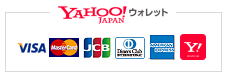
- ▼日割り計算について
- 日割り計算はいたしません。
- ▼返金
- 支払手続き完了後の返金はできません。
ログイン
- ▼ソフトバンク会員
- アニメ放題公式サイトにアクセスし、ログインアイコンからMy SoftBank IDとパスワードでログインを行ってください。3G/4G通信でアニメ放題公式サイトにアクセスするとID・パスワードを入力する必要がなく、かんたんにログインすることができますので、アクセス時はWi-Fi通信をオフにすることをおすすめします。
※Wi-Fi通信で接続した場合はログインアイコンをタップしてMy SoftBank ID(ご登録の携帯電話番号)とパスワードでログインを行ってください。
※アニメ放題アプリの初回起動時も同様にWi-Fi通信をオフにして3G/4G通信でご利用いただくとかんたんにログインすることができます。
- ▼一般会員
- アニメ放題公式サイトにアクセスし、ログインアイコンからアニメ放題をご登録したYahoo! JAPAN IDとパスワードでログインを行ってください。
※推奨利用環境はこちらをご確認ください。
をご覧ください。
- ▼ご登録の端末以外からのログイン
- 「アニメ放題」は会員登録した端末以外でも推奨利用環境を満たす端末であればサービスをご利用いただくことができます。
※推奨利用環境はこちらをご確認ください。
をご覧ください。
■ソフトバンク会員
アニメ放題公式サイトにアクセスし、ログインアイコンからMySoftbankのID(ご登録の携帯電話番号)とパスワードでログインを行ってください。
■一般会員
アニメ放題公式サイトにアクセスし、ログインアイコンからYahoo! JAPAN IDとパスワードでログインを行ってください。
- ▼Yahoo! JAPAN IDのパスワードがわからなくなった場合
- 株式会社ヤフーが提供する「ヘルプ」ページをご確認ください。
よりご確認ください。
→PCでご利用の場合はこちらをご確認ください。
- ▼アニメ放題を登録したYahoo! JAPAN IDがわからなくなった場合
- 株式会社ヤフーが提供する「ヘルプ」ページよりご確認ください。
→PCでご利用の場合はこちらをご確認ください。
コンテンツの再生
- ▼再生方法
- アプリから見たい作品のタイトル詳細ページに行き、動画を押下してください。
再生プレイヤーが立ち上がり再生開始します。
■便利な使い方
・画面を押下するとメニューバーが表示され、一時停止ボタンや再生ボタン、10秒巻戻しボタン、30秒早送りボタンで操作ができます。
・メニューバーの縦横ボタンを押下すると画面の縦横が切り替えられます。
・画面を二本指で押下すると一時停止し再度画面を二本指で押下すると再生します。
・画面を右にスワイプすると30秒早送り、画面を左にスワイプすると10秒巻戻しができます。
・「エピソード」を押下すると、その作品の別のエピソードが選択できます。
・倍速再生やシーンサーチも可能です。詳細はよくある質問内の倍速再生とシーンサーチの項目をご確認ください。
- ▼画質
- ストリーミングでは、モバイル回線再生時とWi-Fi回線再生時それぞれで3種の画質をお選びいただけます。
■データ量の目安
・最低画質は1GBあたり約12時間分
・低画質は1GBあたり約4.5時間分
・高画質は1GBあたり約0.5時間分
「自動」を選択すると通信環境の状態に応じて自動で画質が選択されます。
ダウンロードでは、標準/高画質が選択できます。
※PC視聴はネット環境に合わせて自動で画質が変わるため、選択はできません。
- ▼倍速再生
- アプリをご利用の場合、作品の再生速度を変えられます。
作品の再生画面(プレイヤー画面)を押下し、下のメニューバーを表示させ、右下のオプションメニュー(縦の・・・マーク)から再生したい速度を選択できます。
再生速度は0.6倍、1.0倍、1.4倍、1.8倍から選択できます。
※PCでは非対応です。
※Androidアプリではダウンロード視聴の場合非対応です。
- ▼シーンサーチ
- 再生プレイヤーで、シークバーを動かすと好きなアニメシーンから再生ができます。
- ▼コンテンツ同時再生
- 「アニメ放題」を複数のデバイスで利用した場合、コンテンツの同時再生および同時ダウンロードはできません。
どちらかの再生およびダウンロードを停止し視聴をお試しいただますようお願い致します。
※著作権を保護するため、ダウンロードできる端末の数を1アカウントにつき1台に制限しております。
2台目以降については48時間経過するとダウンロード可能な状態になります。
エラーメッセージの内容が一律表示となっているため正確に情報をお伝えできておらず申し訳ございません。
近日中にメッセージ内容を変更するアプリ改修を予定しております。
- ▼再生が止まる場合
- 3G回線で再生が止まる場合、Wi-Fi環境での視聴をおすすめします。Wi-Fi環境でスムーズに再生がされない場合、事前にダウンロードください。
※PCはダウンロード非対応です。
- ▼ダウンロード方法について
- ■ダウンロード手順
・アプリから見たい作品のタイトル詳細ページに行き、「エピソードを選択」を押下します。
・エピソード選択の右上の「ダウンロードアイコン」を押下してエピソードにチェックを付けてください。
・ダウンロードが始まります。
※右上の完了を押した場合、バックグラウンドでダウンロードを実行しています。
ダウンロード状況はハンバーガーメニューの「ダウンロード」よりご確認ください。
※ダウンロード中は動画再生が遅くなる可能性があります。
■ダウンロードの削除
①iOSアプリの場合
・左上のハンバーガーメニューから「ダウンロード済み」を押下します。
・ダウンロードの右上の「編集」を押下します。
・該当の作品を押下の上、左下の「削除」を押下してください。
・またはダウンロードの該当作品を左へスワイプすると削除できます。
②Androidアプリの場合
・左上のハンバーガーメニューから「ダウンロード済み」を押下します。
・ダウンロードの該当作品を左へスワイプすると削除できます。
・全削除をする場合は、左上の「ごみ箱アイコン」を押下して「はい」を選択ください。
■注意事項
・PCはダウンロード非対応です。
・ダウンロード非対応のコンテンツもあります。
・ダウンロード時、および再生開始時にはライセンスの取得・更新のため通信が発生しますが、その後一定時間オフライン状態でもお楽しみいただけます。
・ダウンロードしたコンテンツは端末に保存されるため、ダウンロードした端末以外で再生することはできません。
・3G/4G LTE回線でのダウンロードおよび高画質再生の利用によりパケット通信料が高額になる場合があります。
・ダウンロードをすると、1本のファイルサイズは平均200MBです。エピソードの内容によって数十~百MB程度のぶれが生じますので、端末の空き容量をご確認の上、ご利用ください。
・著作権を保護するため、ダウンロードできる端末の数を1アカウントにつき1台に制限しております。2台目以降については48時間経過するとダウンロード可能な状態になります。
- ▼お気に入り機能について
- お気に入りの作品をチェックすることができます。
■お気に入りに追加の手順
①iOSアプリ/Androidアプリの場合
・アプリから見たい作品のタイトル詳細ページに行き、作品タイトル右下の「+お気に入り」ボタンを押下します。
・「お気に入りに追加済」にボタンが変わります。
・お気に入りに追加後はホームの「お気に入り」またはハンバーガーメニューの「お気に入り」から確認できます。
②PCの場合
・見たい作品のタイトル詳細ページに行き、「お気に入り(クリップマーク)」ボタンを押下します。
「お気に入りに追加済」にボタンが変わります。
■お気に入りの作品の削除
①iOSアプリの場合
・「お気に入り」の右上の「編集」を押下します。
・該当の作品を押下の上、左下の「削除」を押下します。
・またはお気に入りの該当作品を左へスワイプすると削除できます。
②Androidアプリの場合
・「お気に入りに追加済」の該当作品を左へスワイプすると削除できます。
③PCの場合
・クリップタブから右上の「編集アイコン(鉛筆マーク)」を押下します。
削除したい作品を押下して、「編集アイコン」の下の「削除(ごみ箱マーク)」を押下します。
- ▼視聴履歴
- ホームの「つづきを見る」またはメニューの「リレキ」から視聴した作品を再生できます。
■視聴履歴の削除
①iOSアプリの場合
・「リレキ」から右上の「編集」を押下します。
・該当の作品を押下の上、左下の「削除」を押下します。
・または「リレキ」の該当作品を左へスワイプすると削除できます。
②Androidアプリの場合
・「リレキ」の該当作品を左へスワイプすると削除できます。
・全削除する場合は左上の「ゴミ箱マーク」を押下して「はい」を選択します。
③PCの場合
・「リレキ」タブから右上の「編集アイコン(鉛筆マーク)」を押下します。
・削除したい作品を押下して、「編集アイコン」の下の「削除(ごみ箱マーク)」を押下します。
- ▼アプリの不具合
- アプリが起動しなくなったり、コンテンツが表示されない、視聴ができないなどの不具合が発生した場合は以下の手順をお試しください。
・アプリをバックグラウンドから終了させ、再起動
・ほかの起動中アプリを閉じる
・端末自体の再起動
・アニメ放題アプリを削除し、再度ストアよりアプリをダウンロード(※この場合ダウンロードした作品は削除されます)
----------------
アプリの再起動方法
●iPhone/iPad
1.ホームボタンをダブルクリックしてください。
2.小さくなった「アニメ放題」アプリの画面を上にスワイプしてください。
3.その後、再びアプリを再起動させてください。
●スマートフォン/タブレット
1.「アニメ放題」アプリを終了させてください。
2.設定画面を選択してください。
3.アプリケーションを選択してください。
4.アプリケーション管理を選択後、「アニメ放題」アプリを選択。
5.強制停止を押すと完全にアプリの起動が終了します。
6.その後、再びアプリを再起動させてください。
- ▼PC視聴時の不具合
- コンテンツの再生が止まったり表示されなくなるなどの不具合が発生した場合は以下の順にお試しください。
●ブラウザのキャッシュクリア(F5キー・更新ボタンなどをクリック)
●ブラウザの履歴削除
●ホームフッターよりログアウト再ログイン
※ブラウザの履歴削除やキャッシュクリア方法はOSやブラウザのバージョンによって異なります。
- ▼「ほかの機器で再生中です」エラーについて
- 他のデバイスを使用したことがないにも関わらず「ほかの機器で再生中です。同時に複数機器での再生はできません。」というエラーが表示された場合、アプリをバックグラウンドから終了させ、再起動をお試しください。
(PCの場合はブラウザのキャッシュクリア)
解消されない場合は1時間経ってから再度視聴をお試しいただますようお願い致します。
デバイス
- ▼対応デバイスおよび推奨利用環境
- 対応機種をご確認ください。
- ▼テレビ出力デバイス
- ①スマートフォン、iPhone/iPadとテレビをHDMIケーブルで接続する場合
<対応デバイス>
・HDMI出力に対応しているスマートフォン端末
・iOS11以上搭載のiPhone、iPad
②AirPlay、ChromeCastを利用して視聴する場合
<対応デバイス>
・アニメ放題対応端末をご確認ください
- ▼テレビ出力方法について
- 以下3種類の方法でテレビで見ることが可能です。
※コンテンツによってはテレビ出力非対応の場合もあります。
①HDMI接続による視聴
ご利用の端末とテレビを以下の順につないでください。
テレビ、HDMIケーブル、アダプタ(※)、端末
※Apple純正品をお使いください。
スマートフォンをご利用の方は端末に対応したMHL-HDMI変換アダプタ 詳細は機種の取り扱い説明書をご確認ください。
②AirPlayによるTVでの視聴(iOS端末のみ)
・AppleTVとテレビをHDMIケーブルで接続します。
・AppleTVとお使いの端末を、同じWi-Fi環境に接続します。
・再生画面に表示されるAirPlayアイコンを押下し、AirPlay対応機器を選択してください。
③ChromecastによるTVでの視聴
・TVにChromecastとUSBケーブル、電源コードを接続します。
・端末でChromecastアプリをダウンロードします。
・端末のWi-Fi設定でChromecastのデバイス名を設定します。
・Chromecastのセットアップをします。
・端末でWi-Fiとパスワードを入力します。
・「アニメ放題」アプリを機動してプレイヤー画面でChromecastアイコンを押下してください。
- ▼PC視聴対応OS・ブラウザについて
- ※コンテンツによってはPC視聴非対応の場合もあります。
■OS・ブラウザ(推奨)
Microsoft Windows 7 SP1以上(Windows8についてはClassicモードのみ対応)
・IE11以上
Mac OS X
・Safari(8から11)
■ブラウザ設定
・全てのページでCookieの使用が必須
・全てのページでJavaScriptの使用が必須
■ソフトウェア
【Windows/Mac共通】 Microsoft Silverlight 5 以上
通信環境やお使いの端末の他のソフトウェアによっても動画再生に影響がある可能性があります。
その他
- ▼海外での利用
- 海外では利用できません。
- ▼機種変更した場合のサービス利用について
- 機種変更した場合でも、「アニメ放題」対応デバイスであれば継続して利用可能です。ただし再度アプリをインストールする必要があります。
ダウンロードしたコンテンツは引き継がれません。
- ▼アプリのプッシュ通知機能(お知らせ配信)の設定について
- アプリのプッシュ通知機能のオンオフ設定については以下の手順で設定してください。
●iPhone/iPad
1.端末の「設定」を選択してください。
2.「通知」を選択後、「アニメ放題 」をタップしてください。
3.「通知を許可」をタップし、オンオフを設定してください。
●スマートフォン/タブレット
1.端末の「設定」を選択してください。
2.「アプリケーション」を選択してください。
3「.アプリケーション管理」を選択後、「アニメ放題」アプリを選択してください。
4.「通知を表示」の箇所をタップしてください。
5.「通知をOFFにしますか?(このアプリの通知をOFFにすると、アップデートや重要な警告を見逃す場合があります)」というメッセージが表示されます。
ここで「OK」を選択するとオフになります。
※端末によって細かい遷移が変わりますため、お使いの端末説明をご確認ください。
- ▼フィルタリングについて
- 携帯各社のフィルタリングサービスをご利用の方は、年齢に応じてアニメ放題がご利用いただけない可能性がございます。
管理サイトから当アプリの制限チェックを外すなどしてご利用ください。
iPhoneアプリの機能制限: 4+、9+、12+をチェックした場合は利用不可
Androidアプリの機能制限:フィルタリングサービスにて動画再生カテゴリにチェックが入っている場合は利用不可
【ソフトバンクの場合】
・あんしんフィルターでは、アニメ放題は「動画再生」カテゴリに該当します。
お客様が小学生/中学生モードの場合は、契約者が管理サイトからチェックを外さないとアニメ放題をご利用いただけません。
・アニメ放題webサイトにて入退会の御手続をする際に、フィルタリングにてweb閲覧制限がある場合はあんしんフィルターからご利用ください。
- ▼「よくあるご質問」で解決しなかった場合
- ■ソフトバンク会員
ソフトバンクカスタマーサポート総合案内までお問い合わせください。
ソフトバンク携帯電話から 157(無料)
一般電話から 0800-919-0157
■一般会員
こちら
よりお問合せください。
※Yahoo!JAPAN IDでのログインが必要となります。
- ▼アプリのリニューアルについて
- ■再生プレイヤーの新機能追加
①再生プレイヤーに新たに倍速再生機能が追加されました。
0.6倍、1.0倍、1.4倍、1.8倍を新たに選択できます。
②再生プレイヤーに新たにシーンサーチ機能が追加されました。
シークバーを動かすと好きなアニメシーンから再生が可能です。
■動画ダウンロード方法の変更
・動画のダウンロードボタンの位置が変更になりました。
・動画のダウンロード各作品の「エピソードを選択」のエピソード一覧を表示してください。
・右上にダウンロードボタンがありますので、こちらからご利用ください。
※アプリをアップデートする際、ダウンロード済コンテンツは移行されません。再度ダウンロードをしてください。
■ホーム画面のデザインの一新
・ホームのデザインを一新し、TV放送中の最新話や見たいアニメを、かんたんに視聴できるようになりました。
■他の主な変更内容
・再生プレイヤーから直接他のエピソードを選択できるようになりました。
・再生プレイヤーが縦横の切り替えができるようになりました。
・作品エンジン・検索レコメンドが強化されました。
・その他軽微な修正